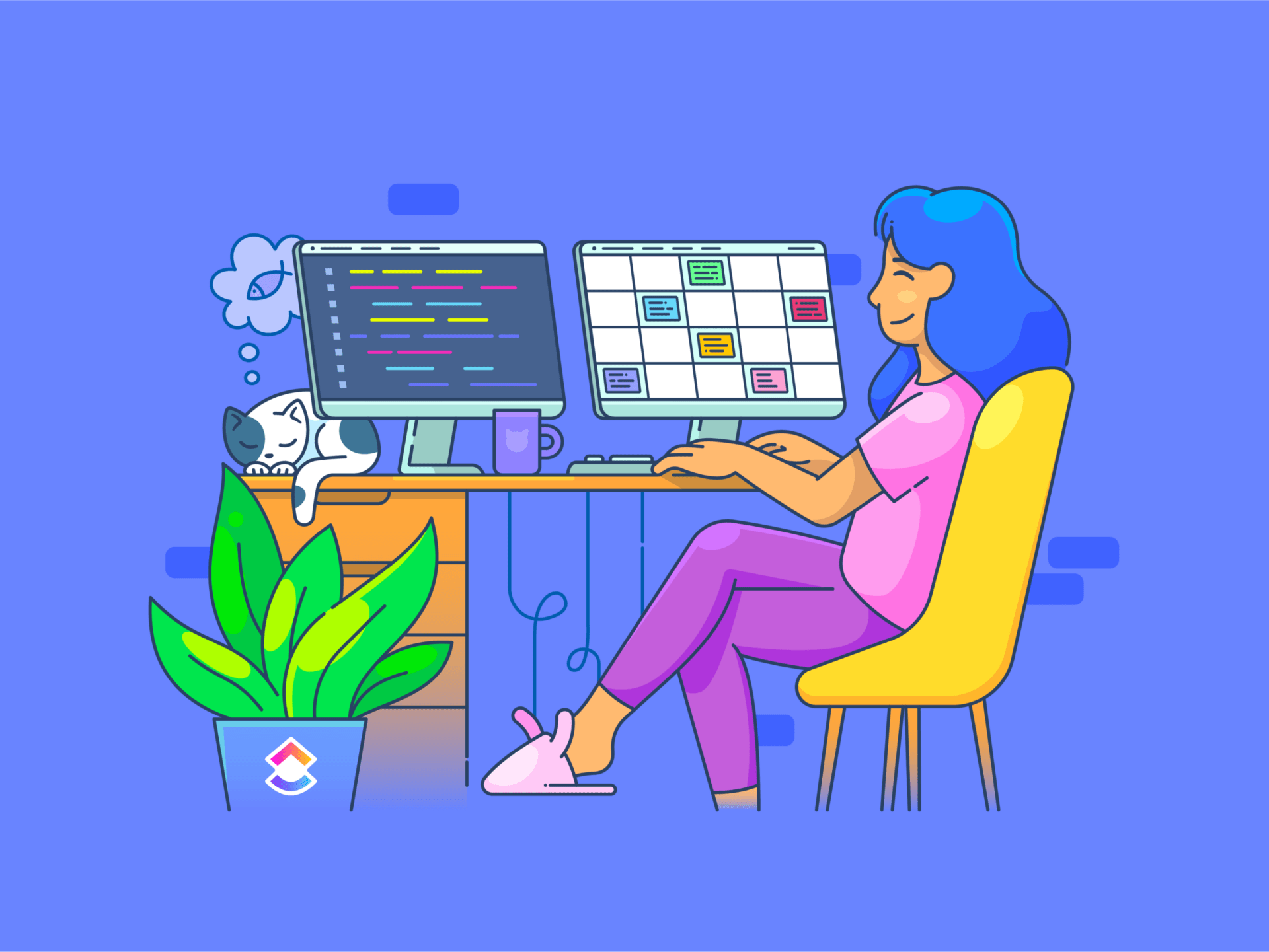Araştırma makalelerini inceleyen bir öğrenci, kapsamlı raporları yöneten bir profesyonel veya sadece günlük belge yüklerini yönetmeye çalışan biri olsanız da, muhtemelen düzenli olarak PDF belgeleriyle uğraşıyorsunuzdur.
Bir yığın PDF dosyasının içinde belirli bir cümle veya ayrıntıyı bulmanız gerektiğini düşünün.
Her birini manuel olarak taramak yerine, aramanızı hızlı bir şekilde bulmak daha iyi olmaz mı?
İşte bu noktada, bir PDF dosyasında etkili bir şekilde arama yapmayı bilmek size zaman kazandırabilir ve verimliliğinizi artırabilir.
Bu kılavuzda, PDF araması için en basit ve en etkili yöntemleri göstereceğiz. Dijital hayatınızı çok daha kolay hale getirmeye hazır olun.
PDF Dosyasında Arama Yapma
PDF dosyasında arama yapmayı bilmek, dijital belgelerle düzenli olarak çalışan herkes için çok önemlidir. Farklı platformlarda PDF aramalarınızı nasıl kolaylaştırabileceğinizi öğrenin:
1. Adobe Acrobat Reader kullanarak

Adobe Acrobat Reader, PDF'lerde güçlü arama özellikleri sunarak verimli belge işleme için vazgeçilmez bir araç haline gelir. Bu güçlü özelliği kullanarak PDF'lerde arama yapmaya ilişkin adım adım kılavuz:
- PDF'yi açın: Adobe Acrobat Reader'ı başlatın ve PDF'yi açın
- Bulma fonksiyonunu etkinleştirin: Windows'ta Ctrl+F, Mac'te Cmd+F tuşlarına basarak Bul araç çubuğunu açın
- Arama teriminizi girin: Arama yapmak istediğiniz metni metin kutusuna yazın. Tam bir kelime öbeğini aramak için tırnak işaretleri kullanın
- Sonuçları kontrol edin: Girdiğiniz metnin vurgulanan her örneğini görmek için "İleri" veya "Geri" düğmelerine tıklayın
- Gelişmiş arama seçeneklerini kullanın: Gelişmiş Arama'yı açmak için arama kutusunun yanındaki dişli simgesine tıklayın. "Tam kelime veya kelime öbeği ile eşleşen", "Kelime öbeklerinden herhangi biriyle eşleşen" ve daha fazlası gibi seçeneklerle arama kriterlerinizi daraltabilirsiniz
💡 Profesyonel İpucu: Adobe Acrobat Reader'ın arama fonksiyonu, yıldız işareti (*) veya soru işareti (?) gibi geleneksel joker karakterleri desteklemez. Ancak, kısmi kelime aramaları sunarak bunu telafi eder. Gelişmiş Arama'daki ayarları değiştirerek, aramanızı birincil terimlerinizin varyasyonlarını içerecek şekilde özelleştirebilir ve belge incelemenizin kapsamını artırabilirsiniz.
2. Tarayıcı tabanlı PDF görüntüleyicileri kullanma

Birçok kişi, PDF dosyalarına doğrudan web tarayıcılarından erişmek için Google Chrome ve Microsoft Edge gibi internet tarayıcılarını kullanır. Bu tarayıcılar, PDF belgelerini görüntülemek ve içinde arama yapmak için kullanışlı özellikler sunan yerleşik PDF görüntüleyicilere sahiptir.
Bu tarayıcıları kullanarak bir PDF içinde metni hızlıca bulmanın yolları:
- PDF'nizi Chrome veya Edge'de açmak için dosyayı yeni bir sekmeye sürükleyin veya dosyaya sağ tıklayın, "Birlikte aç" seçeneğini seçin ve tarayıcınızı seçin
- Arama kutusunu açmak için "Ctrl+F" (Mac'te "Cmd+F") tuşlarına basın
- Bulmak istediğiniz kelimeyi veya kelime öbeğini yazın
- Arama kutusunda "Enter" tuşuna basın veya aşağı oku tıklayın oluşumlar arasında gezinmek için
- Döngü boyunca her eşleşme belgede vurgulanacaktır
- Aramayı sonlandırmak için arama kutusundaki "x" işaretine tıklayın veya "Esc" tuşuna basın
💡 Profesyonel İpucu: Büyük belgelerde belirli terimleri hızlı bir şekilde bulmanıza yardımcı olan PDF indekslerini arayarak arama verimliliğinizi artırın.
3. PDF dosyalarını aramak için Önizleme'yi kullanın (Mac kullanıcıları için)
Önizleme, Mac bilgisayarlarda diğer belgeler ve görüntüler arasında PDF dosyalarını açmak ve bunlarla etkileşim kurmak için kullanılan ön tanımlı uygulamadır. Özellikle PDF belgelerinde hızlı arama yaparken basitliği ve etkinliği ile bilinir. Mac'inizde Önizleme'yi kullanarak aradığınızı tam olarak bulmak için şunları yapabilirsiniz:
- PDF'nizi, dosyaya çift tıklayarak veya sağ tıklayıp "Birlikte Aç > Önizleme" seçeneğini seçerek Önizleme ile açın
- Belge açıldığında, Cmd+F tuşlarına basarak arama çubuğunu açın
- Aramak istediğiniz metni veya kelime öbeğini arama çubuğuna yazın
- Enter tuşuna basın veya arama arayüzündeki ok düğmelerini kullanarak sonuçlar arasında gezinin
- Arama teriminizin her oluşumu belge boyunca vurgulanacaktır
- Ayrıca, tüm arama sonuçlarını hızlı bir şekilde görmek için kenar çubuğunu kullanabilirsiniz. Bu, metnin bulunduğu belge bölümüne doğrudan atlamanıza olanak tanır
4. Temel arama fonksiyonunu kullanma
Temel arama, bir PDF belgesinde metin bulmanın en basit yoludur. Bu yöntem tüm standart PDF görüntüleyicilerinde ve tarayıcılarda kullanılabilir, böylece PDF'lerde arama yapan herkes için evrensel olarak erişilebilir hale gelir. Temel aramayı etkili bir şekilde kullanma:
- PDF'nizi Adobe Acrobat, bir web tarayıcısı veya Mac'teki Önizleme gibi tercih ettiğiniz görüntüleyicide açın
- Arama çubuğunu etkinleştirmek için Windows'ta Ctrl+F, Mac'te Cmd+F tuşlarına basın
- Aramak istediğiniz kelimeyi veya kelime öbeğini arama çubuğuna yazın
- İlk örneği vurgulamak için Enter tuşuna basın ve ek oluşumlar arasında gezinmek için "Sonraki" veya "Önceki" düğmelerini kullanın
- Alaka düzeyini kontrol etmek için her oluşumun çevresindeki metni okuyun
- Arama çubuğundaki "x" işaretine tıklayarak veya Esc tuşuna basarak aramayı kapatın, vurguyu sonlandırın ve normal görünüme dönün
Etkili Arama için İpuçları
Etkili arama, zaman kazandırır ve verimliliği artırır. Bilgi denizinde tam olarak ihtiyacınız olanı bulma sanatını nasıl öğrenebileceğinizi öğrenin.
1. Aramanızı daraltmak için kesin anahtar kelimeler kullanın
Aradığınızla ilgili belirli ve hedefli anahtar kelimeleri seçin. Bu yaklaşım, alakasız sonuçları filtrelemeye yardımcı olur ve sizi doğrudan ilgili içeriğe yönlendirir.
Kesin anahtar kelimeler kullandığınızda, arama motorları ve veritabanları indekslerini daha verimli bir şekilde tarayabilir ve sorgunuzla en yakın eşleşen bilgileri döndürebilir. Örneğin, "sağlık ipuçları" gibi genel bir arama yapmak yerine, "yaşlılar için kalp sağlığına iyi gelen diyetler" gibi anahtar kelimelerle sorgunuzu belirleyerek daha odaklanmış sonuçlar elde edebilirsiniz.
2. Gelişmiş aramalar için boole operatörlerini kullanın
Arama sorgularınızı daraltmak için AND, OR ve NOT gibi boole operatörlerinden yararlanın. Bu operatörler, arama kapsamını gerektiği gibi daraltmak veya genişletmek için birden fazla anahtar kelimeyi birleştirmenize olanak tanır.
- VE: Kavramları birbirine bağlayarak tümünün arama sonuçlarına dahil edilmesini sağlayın
- VEYA: Her iki terimi de ekleyerek sonuçlarınızı genişletin
- NOT: İstenmeyen PDF dosyalarını veya içeriği hariç tutun
Örneğin, "kediler VE köpekler VEYA papağanlar DEĞİL yemek" komutu, evcil hayvanlarla ilgili ancak yemeklere atıfta bulunmayan içerikleri bulur.
3. Eş anlamlıları ve ilgili terimleri kontrol edin
Eş anlamlılar ve ilgili terimleri dahil ederek arama etkinliğinizi artırın. Bu, aramanızı genişleterek daha kapsamlı veri kümelerini yakalamanızı sağlar.
Örneğin, iş memnuniyeti hakkında araştırma yapıyorsanız, "işyeri mutluluğu" veya "çalışan memnuniyeti" gibi terimleri de arayın
Bu teknik, farklı yazarların benzer kavramları tanımlamak için farklı terminoloji kullanabileceği akademik ve profesyonel araştırmalarda özellikle yararlıdır.
4. Filtreleri ve gelişmiş arama araçlarını kullanın
PDF görüntüleyiciler ve veritabanları tarafından sağlanan arama filtrelerinin gücünü göz ardı etmeyin. Bu araçlar, en alakalı sonuçları bulmanıza yardımcı olan tarihleri, yazarları, başlıkları, anahtar kelimeleri ve meta verileri belirlemenizi sağlar.
Ayrıca okuyun: 4 Spotlight Arama alternatifi ve rakibi
Bilgi Yönetimi için Neden ClickUp
ClickUp, takımların ve bireylerin verimliliğini artırmak için tasarlanmış çok yönlü bir iş yönetimi platformudur. Görevleri, belgeleri ve iletişim araçlarını tek bir yerde birleştirir. ClickUp'ın Evrensel Arama özelliği, PDF'lerinizi ve diğer dosya biçimlerini yönetme ve arama şeklinizi kökünden değiştirir.
Bu, yalnızca ClickUp içindeki dosyaları kapsamakla kalmaz, bağlı uygulamalara ve hatta yerel sürücünüze kadar uzanır. Bu, Google Drive, Dropbox ve daha fazlası gibi tüm entegre iş uygulamalarınızda tek bir yerden arama yapabileceğiniz anlamına gelir. Artık dosyalarınızı bulmak için uygulamalar arasında geçiş yapmanıza gerek yok; her şey ClickUp'ın tek arama arayüzünden aranabilir.
Tasarım maketleri, yasal belgeler veya video içeriği ile çalışıyor olun, ClickUp PDF, PNG, GIF, JPEG, WEBP, MP4, WEBM ve OGG dahil olmak üzere çeşitli biçimleri destekler. ClickUp ile harici bir belge işbirliği yazılımına da ihtiyacınız olmayacak; ClickUp'ta yerleşik olarak birden fazla belgeyle ilgili özellik bulacaksınız.
Dosya türü ne olursa olsun, ihtiyacınız olan belgeleri doğrudan ClickUp içinde verimli bir şekilde bulabilir ve üzerinde çalışabilirsiniz. Farklı ClickUp özelliklerine ayrıntılı olarak bakalım:
Proofing için ClickUp
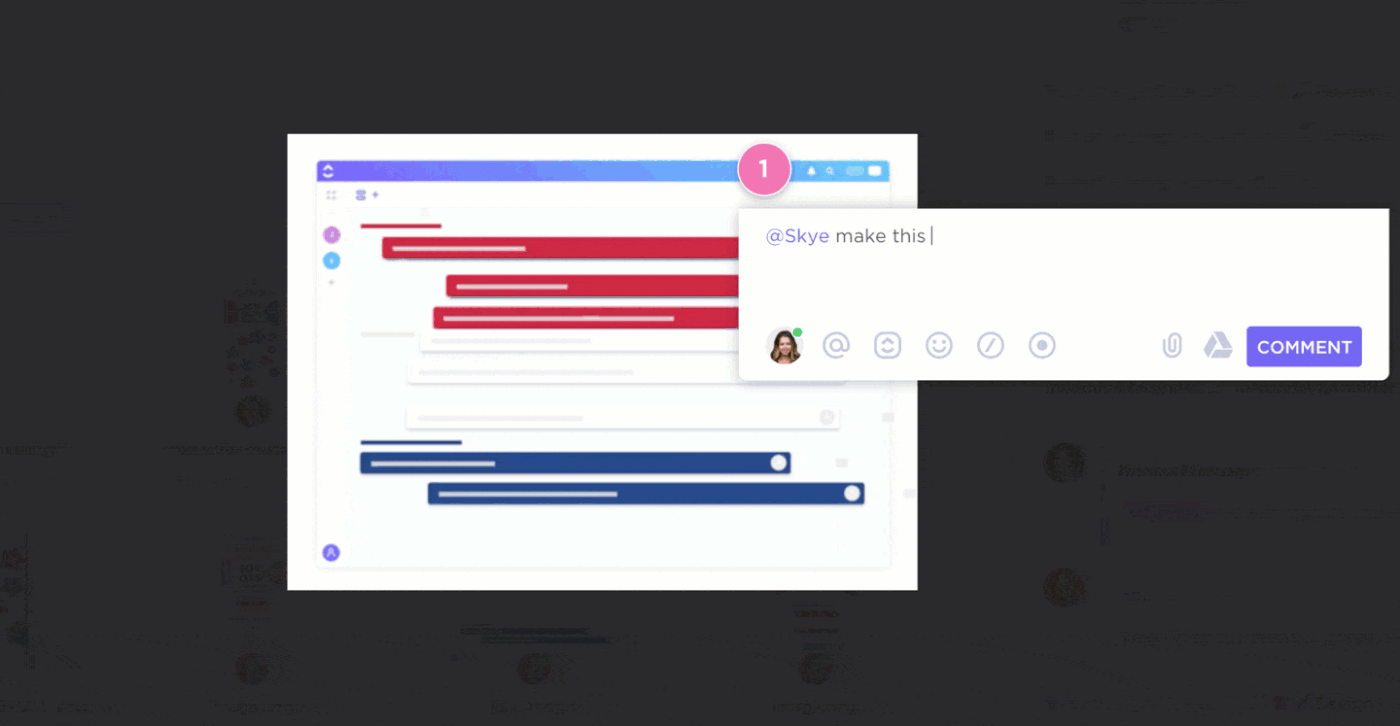
ClickUp'ın düzeltme ve açıklama ekleme özellikleriyle, PDF'lere, resimlere ve videolara doğrudan açıklama ekleyebilir ve üzerinde işbirliği yapabilirsiniz. Bu özellik, özellikle yaratıcı ve hukuki alanlarda çalışan takımlar için paha biçilmez bir araçtır. ClickUp'ın düzeltme özelliklerinin yardımıyla yapabileceğiniz her şey:
- Görüntülere yorum ekleyin: PNG, GIF, JPEG ve WEBP formatındaki görüntülere doğrudan görevler içinde açıklama ekleyin
- PDF'lere yorum ekleyin: Kesin geri bildirim ve düzeltmeler için PDF belgesinin belirli bölümlerine yorum ekleyin
- Videolara yorum ekleyin: Video dosyalarına belirli zaman damgalarına yorum eklemek için video prova özelliğini kullanın; MP4, WEBM ve OGG gibi biçimleri destekler
- Düzeltme yorumlarını görüntüleme: Dosya eklerine eklenen tüm yorumlara merkezi bir konumdan erişin ve bunları yönetin, böylece verimli bir şekilde inceleme ve takip yapın
- Yorum atama: Yorumları belirli takım üyelerine atayın veya herkesin görebileceği şekilde atamadan bırakın, böylece sorumlulukların ve görevlerin yönetimi daha kolay hale gelir
Ayrıca okuyun: PDF'ye nasıl yorum yapılır & AI PDF veri çıkarıcılar !
ClickUp Evrensel Arama
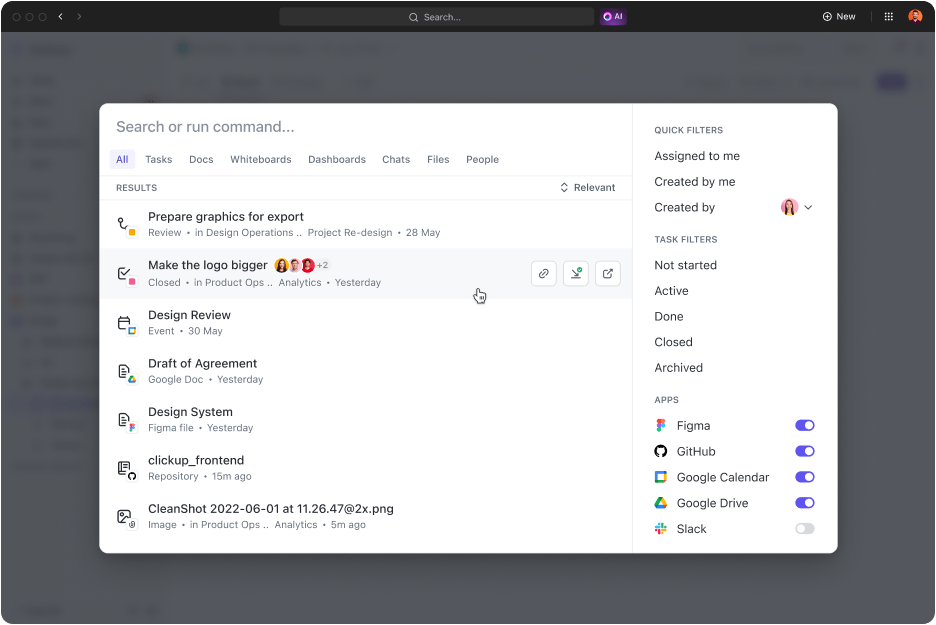
ClickUp'ın Evrensel Arama özelliği, nerede depolanmış olursa olsun herhangi bir dosyayı hızlı bir şekilde bulmanızı sağlayan güçlü bir araçtır. ClickUp'ın Evrensel Arama özelliği ile yapabilecekleriniz:
- Birden fazla platformda arama yapın: ClickUp, bağlı uygulamalar ve yerel sürücünüzde dosya arayarak her şeyi tek bir yerde bulabilirsiniz
- Arama sonuçlarını kişiselleştirin: Evrensel Arama, zamanla tercihlerinizi öğrenerek daha alakalı ve kişiselleştirilmiş arama sonuçları sunar
- Her yerden aramaya erişin: Komut Merkezi, Global Eylem Çubuğu veya masaüstünüzden aramaları başlatarak her yerden erişin
- Favori uygulamalarınızla entegre edin: Arama yeteneklerini Google Drive, Dropbox, Slack ve daha fazlası gibi uygulamalara genişleterek, tüm entegre araçlarınızdan sorunsuz dosya alımı sağlayın
- Özel arama komutlarını kaydedin: Sık kullandığınız bağlantılar için kısayollar oluşturun, metinleri daha sonra kullanmak üzere saklayın ve ş Akışınızı geliştirmek için diğer özel arama komutlarını ayarlayın
ClickUp Çalışma Alanı ve Klasör Hiyerarşisi
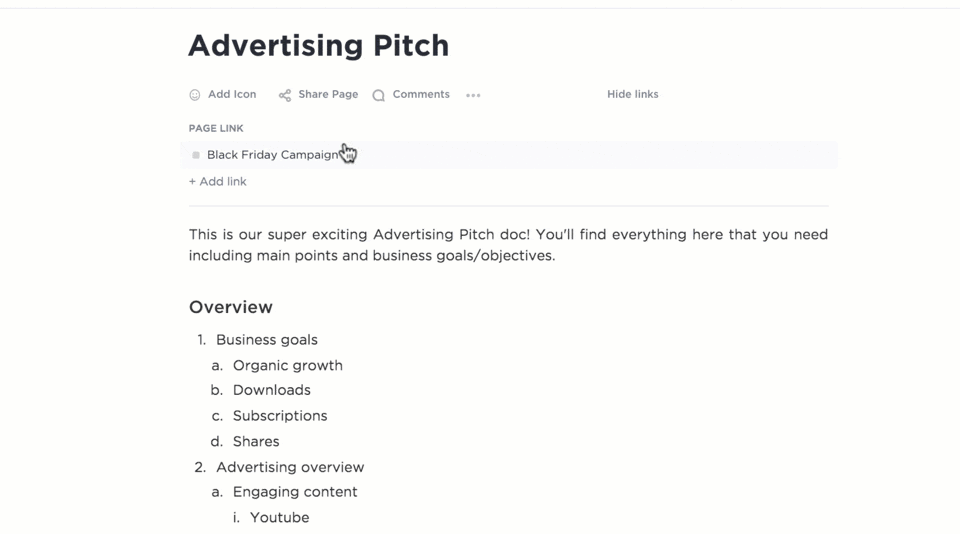
ClickUp Klasör Hiyerarşisi ve çalışma alanı, işbirliğini ve organizasyonu geliştirmek için tasarlanmıştır. Çeşitli projeler için farklı alanlar oluşturabilir, bunları klasörlere ayırarak listelere ve görevlere bölebilirsiniz. ClickUp'ın yapısı verimliliğinizi nasıl artırabilir?
- Düzenli çalışma alanları: Farklı projeler veya takımlar için özel alanlar oluşturun, her şeyi bölümlere ayırın ve kolayca gezinin
- Klasör hiyerarşisi: Klasörleri kullanarak projeleri ve görevleri kategorilere ayırın, proje yönetimini basitleştiren net bir yapı oluşturun
- İç içe listeler: Görevleri listelere ve alt listelere ayırarak ayrıntılı bir düzenleme sağlayın ve ilerlemeyi daha kolay izleyin
- Merkezi erişim: Tüm projeyle ilgili dosyaları, görevleri ve iletişimi çalışma alanında saklayarak ihtiyacınız olan her şeye tek bir yerden kolayca erişin
- Özelleştirilebilir görünümler: Pano, liste, takvim ve daha fazlasını içeren çeşitli görünüm seçenekleriyle çalışma alanını takımınızın ihtiyaçlarına göre uyarlayın
ClickUp Belgeleri

ClickUp Docs, proje belgeleri ve görevlerinizle projeleriniz arasında sorunsuz entegrasyon için güçlü bir platform sunar. ClickUp Docs verimliliğinizi nasıl artırabilir?
- Gerçek zamanlı işbirliği: Takım üyeleriyle belgeleri aynı anda düzenleyin, anında geri bildirim ve güncellemeler alın
- Görev entegrasyonu: Belgeleri doğrudan görevlere ve projelere bağlayarak tüm ilgili bilgilere kolayca erişin
- Zengin metin düzenleme: Gelişmiş biçimlendirme seçeneklerini kullanarak ayrıntılı ve görsel olarak çekici belgeler oluşturun
- Yorumlar ve bahsetmeler: Yorumlar ekleyin ve @bahsetmeler kullanarak belge içinde doğrudan iletişim kurun, işbirliğini sorunsuz ve verimli hale getirin
- Sürüm kontrolü: Değişiklikleri izleyin ve belge geçmişini görüntüleyerek düzenlemeleri ve güncellemeleri kaydedin.
- Özel izinler: Belge erişimini kontrol etmek ve gizliliği korumak için görüntüleme ve düzenleme izinlerini ayarlayın
ClickUp ile Arama Deneyiminizi İyileştirin
PDF dosyalarında arama yapmayı öğrenmek, öğrenciler, profesyoneller ve çok sayıda belgeyle çalışan herkes için çok önemlidir. Adobe Acrobat Reader, tarayıcı tabanlı PDF görüntüleyiciler veya Mac'teki Önizleme'yi kullanırken verimli arama yapmak zaman kazandırır ve verimliliği artırır.
ClickUp, Evrensel Arama, Düzeltme ve sağlam bir çalışma alanı organizasyonu gibi özelliklerle verimliliği artıran ve bilgi yönetimini kolaylaştıran çok yönlü bir platformdur. Çeşitli dosya biçimleri için kapsamlı desteği, tüm belgelerinizi kolayca bulup yönetmenizi sağlar.
ClickUp'ı ücretsiz deneyin ve yeni bir verimlilik ve işbirliği düzeyini keşfedin.